Bạn đang xem bài viết Cách kết nối và đồng bộ loa Google Home với loa Bluetooth tại Neu-edutop.edu.vn bạn có thể truy cập nhanh thông tin cần thiết tại phần mục lục bài viết phía dưới.
Việc kết nối và đồng bộ loa Google Home với loa Bluetooth sẽ đem lại cho người dùng thiết bị thông minh những trải nghiệm hoàn hảo và tiện ích hơn. Vậy cách kết nối và đồng bộ ra sao? Cùng Neu-edutop.edu.vn tìm hiểu qua bài viết dưới đây nhé!
Loa bluetooth nào có thể kết nối với Google Home
Google Home tương thích với hơn 5.000 thiết bị thông minh từ 150 hãng nổi tiếng. Do đó, hầu hết các loa bluetooth đều có thể kết nối với Google Home. Cụ thể, một số loa bluetooth khi kết nối sẽ đem lại chất lượng âm thanh tốt như: loa Bluetooth LG PK5, loa Bluetooth LG PK3, loa Bluetooth JBL Pulse,…
Cách kết nối Google Home và loa bluetooth
Để kết nối hãy Google Home với loa bluetooth, bạn hãy bật loa Bluetooth và mở chế độ ghép nối. Sau đó làm theo các bước sau:
Bước 1: Mở ứng dụng Google Home và nhấn vào Google Home bạn muốn ghép nối.
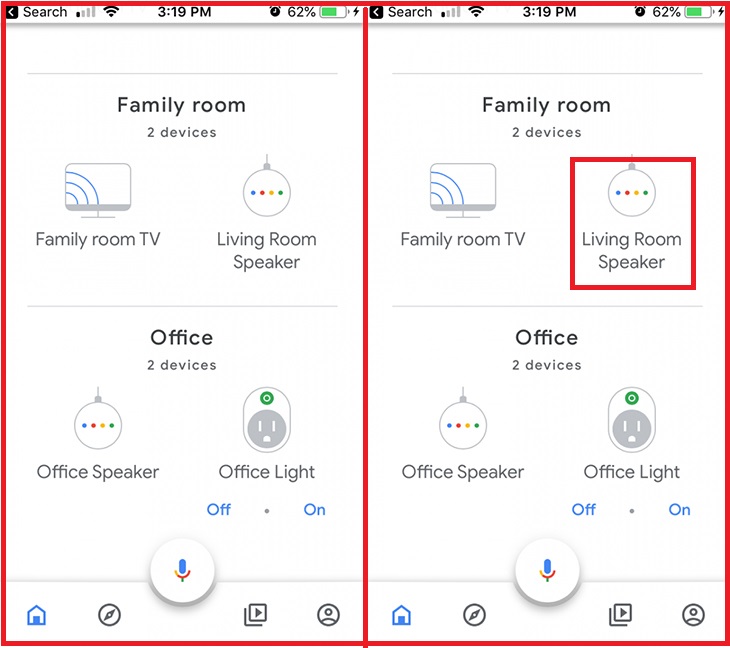
Bước 2: Nhấn vào biểu tượng răng cưa ở trên cùng bên phải và chọn ‘Paired Bluetooth devices’. Nhấn ‘Enable Pairing Mode’ ở dưới cùng bên phải của màn hình.
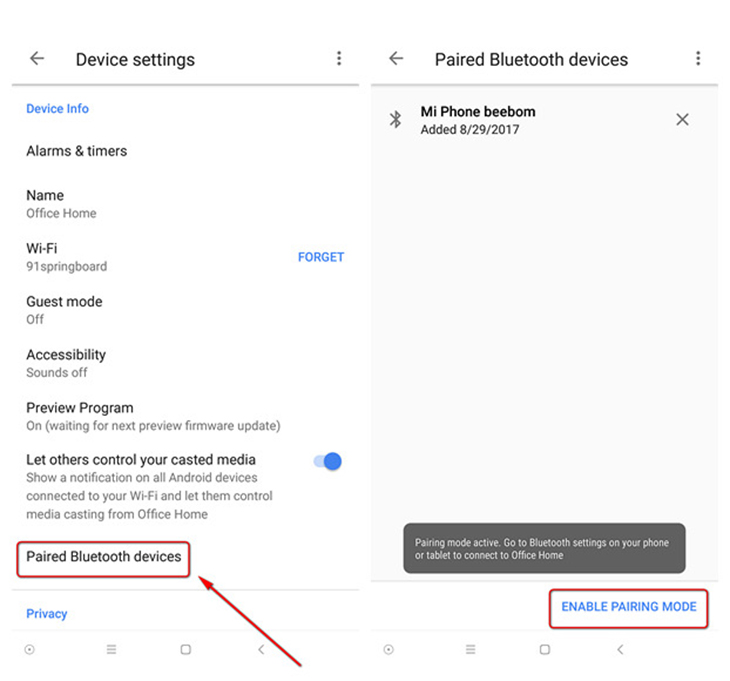
Bước 3: . Bạn sẽ thấy loa Bluetooth xuất hiện trên màn hình, vì vậy chỉ cần chọn nó để ghép nối.
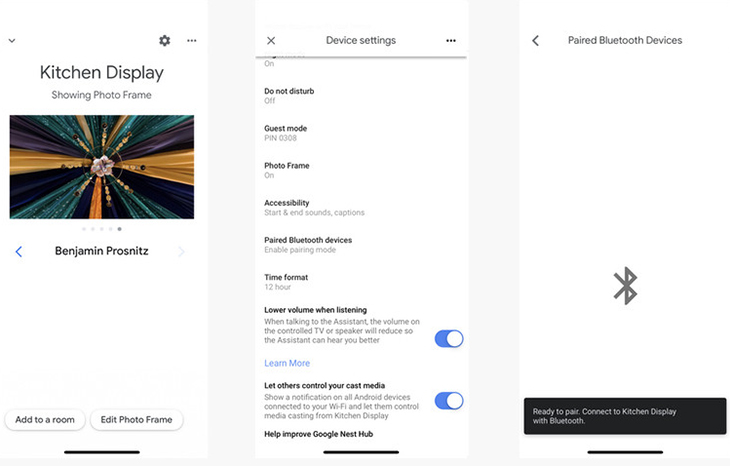
Chúng hoạt động như thế nào?
Khi bạn kết nối Google Home và loa bluetooth thành công, tất cả âm thanh của Google Home sẽ truyền qua loa Bluetooth. Vì vậy, nếu bạn hỏi loa thông minh một điều gì đó thì loa bluetooth của bạn sẽ phát câu trả lời chứ không phải Google Home của bạn.

Tuy nhiên, bạn vẫn sẽ phải nói các câu lệnh với Google Home, vì loa bluetooth không thể nghe và xử lí câu lệnh .
Có thể kết nối nhiều loa bluetooth không?
Bạn hoàn toàn có thể kết nối nhiều loa bluetooth để phát âm thanh đa phòng từ thiết bị phòng khách tới thiết bị phòng ăn và thiết bị phòng ngủ đều được điều khiển bởi loa thông minh Google Home bằng cách thêm các thiết bị Google Home vào một nhóm.
Để tạo nhóm, chỉ cần mở ứng dụng Google Home và nhấn ‘Add’, Sau đó chọn ‘Create speaker group’. Cuối cùng, bạn chọn loa bạn muốn kết nối và đặt tên cho nhóm.
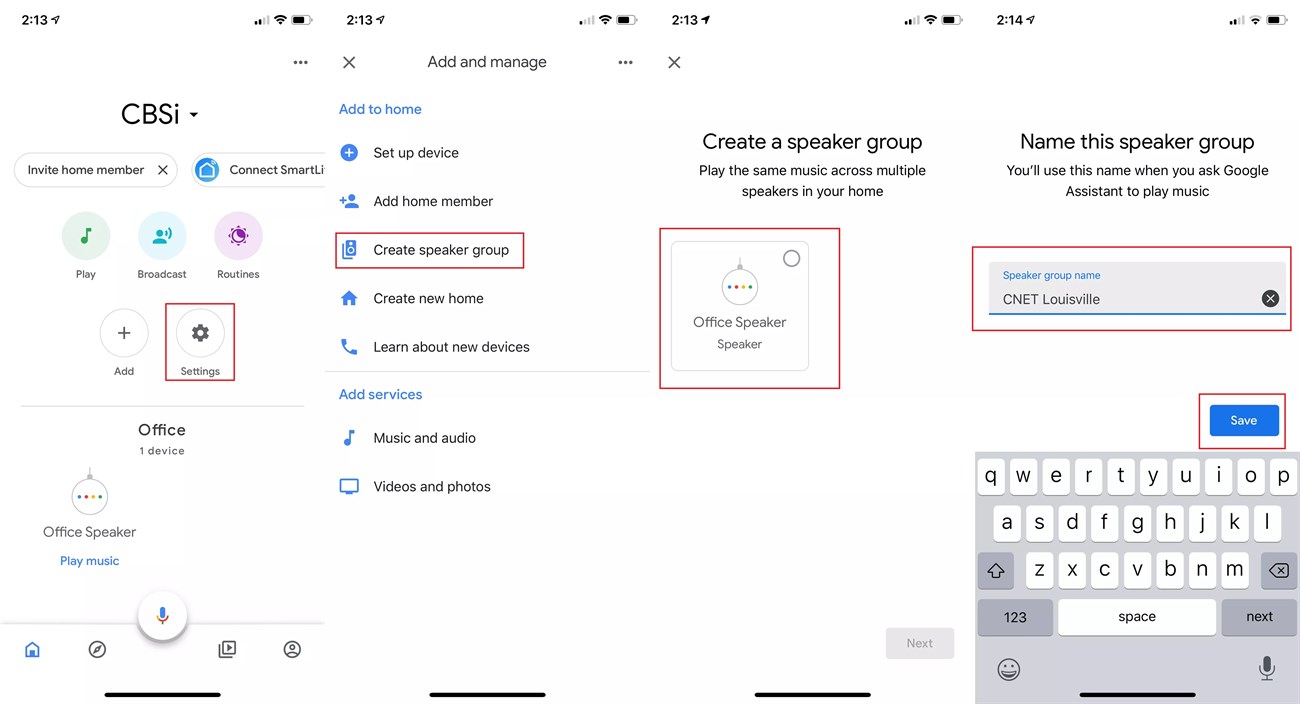
Sau khi hoàn thành, bạn có thể điều khiển giọng nói với tất cả các loa bằng một lệnh. Miễn là loa Bluetooth được ghép nối với Google Home trong cùng một nhóm.
Cách khắc phục khi có độ trễ giữa 2 loa
Nếu bạn gặp sự cố với độ trễ giữa 2 loa, hãy thực hiện các bước sau để khắc phục:
Bước 1: Chọn loa bị trễ từ màn hình chính, chạm vào biểu tượng răng cưa, sau đó chọn ‘Group delay correction’.
Bước 2: Phát nhạc trên loa có vấn đề và loa không có độ trễ, ở mức âm lượng tương tự, sau đó di chuyển thanh trượt sang trái và phải để sửa độ trễ.
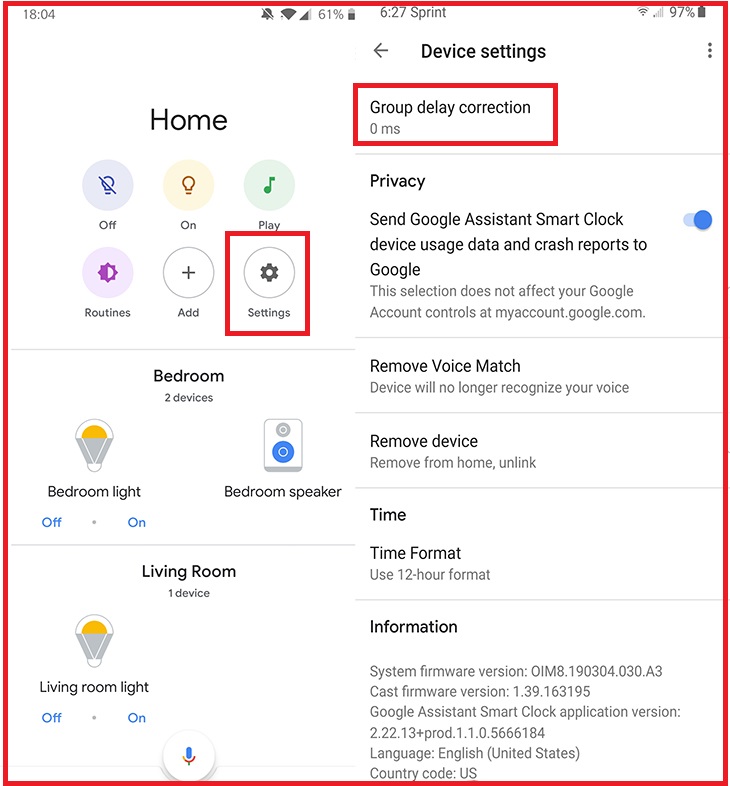
Trên đây là thông tin về cách kết nối và đồng bộ loa Google Home với loa Bluetooth mà Neu-edutop.edu.vn chia sẻ đến bạn. Nếu bạn có bất kì thắc mắc nào, vui lòng để lại thông tin dưới bài viết.
Cảm ơn bạn đã xem bài viết Cách kết nối và đồng bộ loa Google Home với loa Bluetooth tại Neu-edutop.edu.vn bạn có thể bình luận, xem thêm các bài viết liên quan ở phía dưới và mong rằng sẽ giúp ích cho bạn những thông tin thú vị.
